如何利用excel 制作进销存系统(自己用Excel来动手制作进销存管理系统吧)
如下所示:当左边的表格更新,有新物品的增加,或者有数量变化之后,右边的进销存会自动刷新,显示库存情况。

❶首先需要对表格进行设计,关键的字段是3个,类型,物品,数量。然后对表格进行套用模版,选中表格数据,点击【开始】-【套用表格格式】-【选择一种样式】
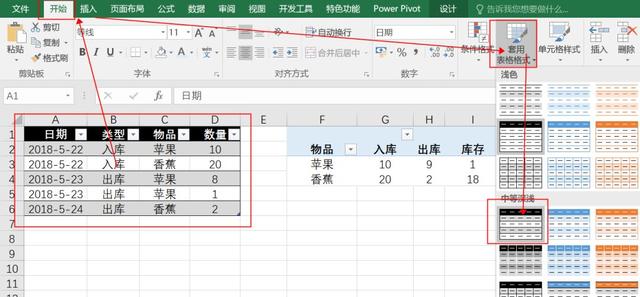
这样做的目的,是将数据形成了一个表4,当数据新增的时候,这个表4区域会自动扩大,数据透视表数据源引用表4,数据就会自动更新

❷开始插入数据透视表,数据引用的位置正好是表4,然后将类型拖入列标签,将物品拖入行标签,将数量拖入值,在页面设计的总计,选择行和列禁用,动态操作如下所示:

❸单元格定位在数据透视表的"出库"位置,点击数据透视表工具的分析-计算项,在弹出的窗口中插入一个名称为"库存",公式=入库-出库,操作动图如下所示:
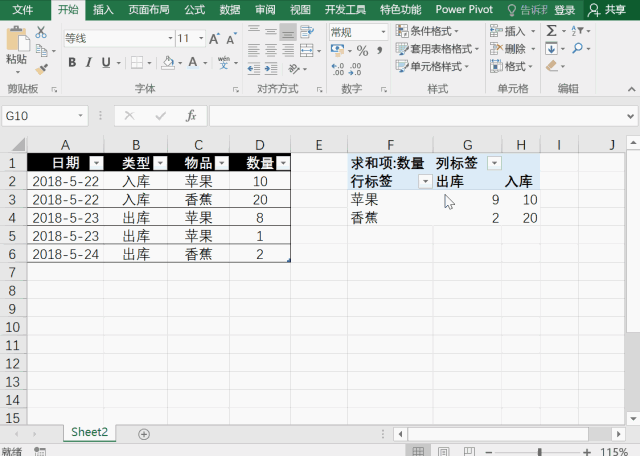
❹如果想对库存进行预警,可以选中I列,在开始菜单栏选择条件格式,管理规则,使用公式确定要设置的单元格格式,输入公式:=AND(I1>0,I1<10),这样的话,当库存小于10的时候,便会自动标红色显示。

这样一个简单的进销存管理系统就制作完成了,可以根据实际工作中进行数据增添,功能优化,你学会了吗?欢迎在下方留言讨论,您的热心讨论是对小编的最大鼓励!
--------------------------
欢迎关注,更多精彩内容持续更新中....
,免责声明:本文仅代表文章作者的个人观点,与本站无关。其原创性、真实性以及文中陈述文字和内容未经本站证实,对本文以及其中全部或者部分内容文字的真实性、完整性和原创性本站不作任何保证或承诺,请读者仅作参考,并自行核实相关内容。文章投诉邮箱:anhduc.ph@yahoo.com






